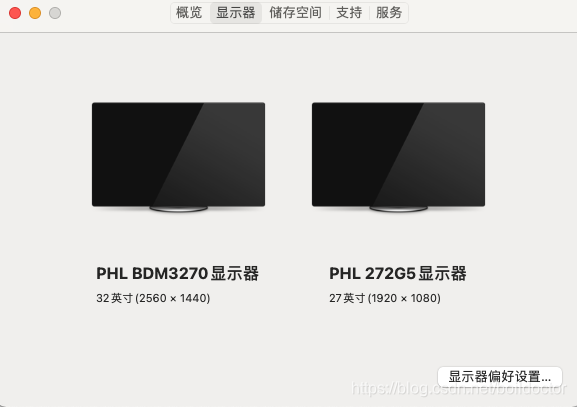解决m1芯片的macmini最新系统big sur 11.1外接双显示器外置显卡不能用的问题_displaylink manager graphics 如何使用
赞
踩
外置显卡类型
以前用的macbook pro 用的就是一个dp线连接的显示器,加一个usb外置显卡.
用的外接显卡是绿联的一款
绿联USB转HDMI转换器外置显卡型号 : 40229,
用它的原因是比较便宜,加个268元左右,用来打游戏不行,用来写代码完全够用,我用外接2K显示器非常清晰

m1芯片的macmini 如何使用
外接第1个显示器
因为m1芯片的macmini 只有一个hdmi接口,所以直接外接显示器只能使用这个hdmi接口,非常清晰,没有任何bug和闪烁问题.
外接第2个显示器
使用usb外置显卡
以前用macbook好使,但是用了m1芯片的bigsur 11.1最新版本就不能用了.
去绿联官网下载驱动:
下载网址:
绿联官网驱动地址
选择最新的外置显卡驱动,先安装
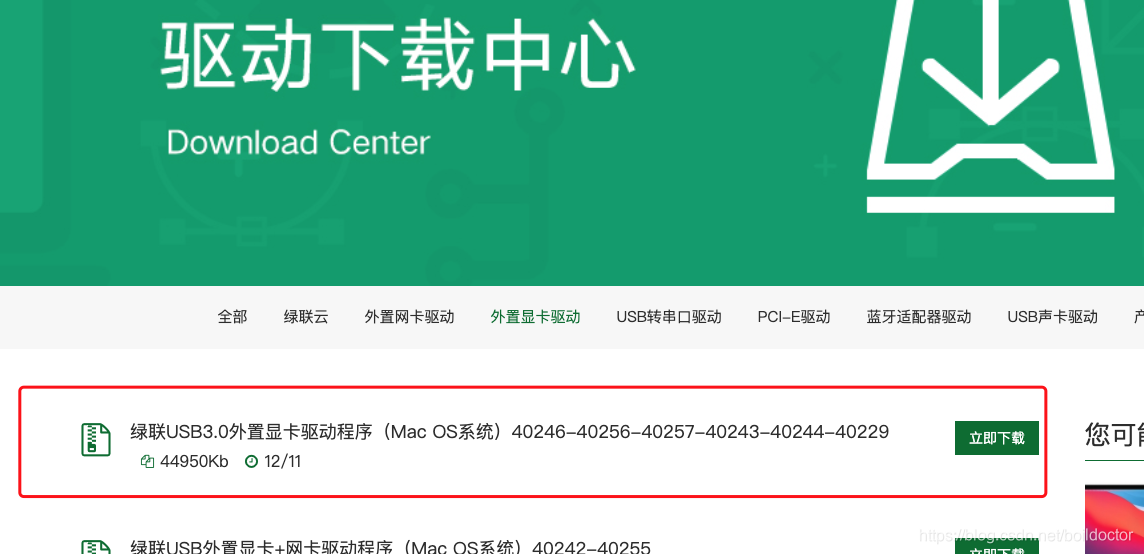
绿联官网下载了驱动,但是只支持到bigsur11.0,并不支持bigsur 11.1,下载以后有2个文件:
DisplayLink Manager App 1.1.pkg
DisplayLink USB Graphics Software for macOS 5.2.5.dmg
安装以后要重启,所以安装了2次,但是重启以后也没用.
去国外的displaylink的官网下载最新的安装包
如下图,点击download
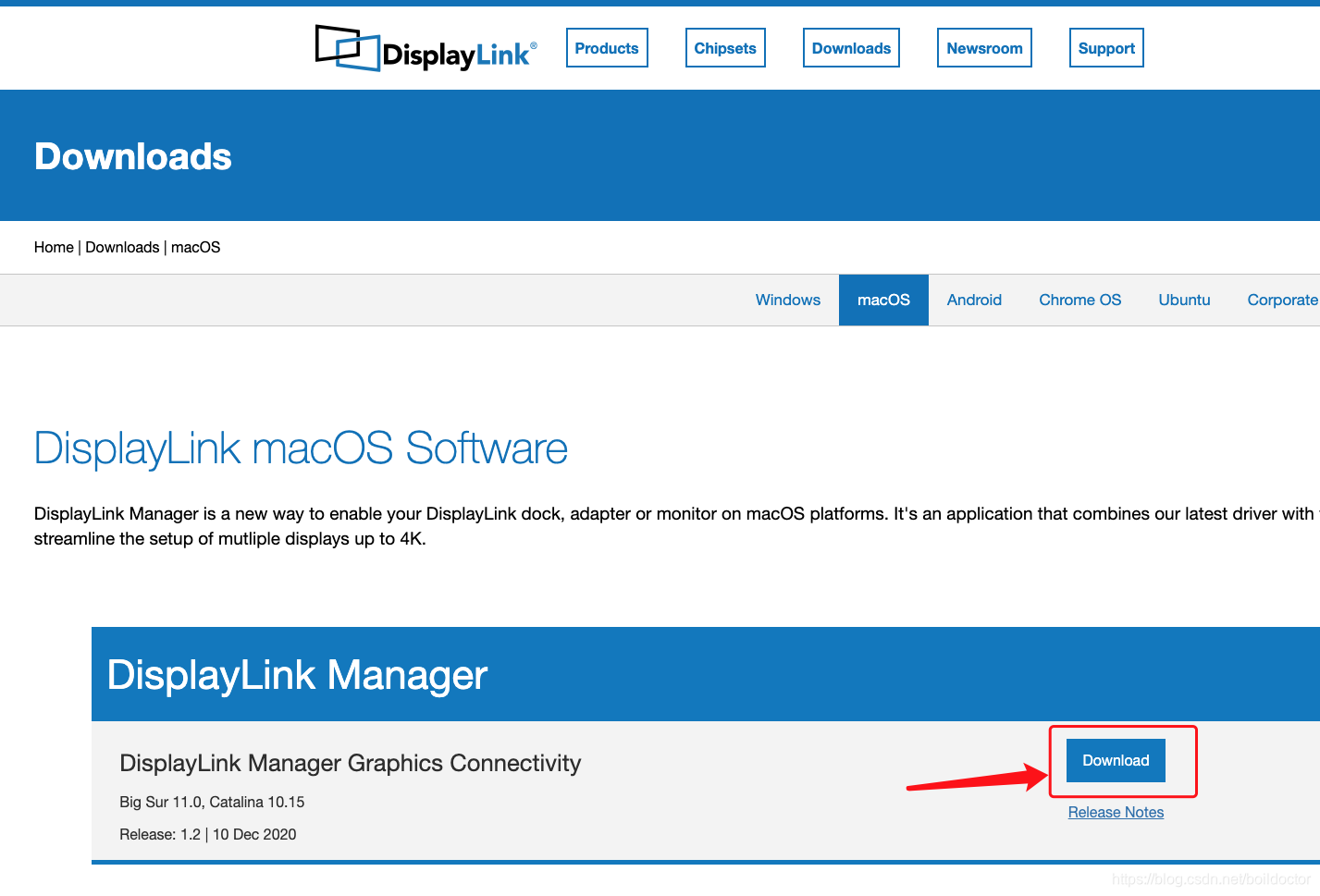
总共2个软件,向下滚动鼠标把+点击打开变成-号
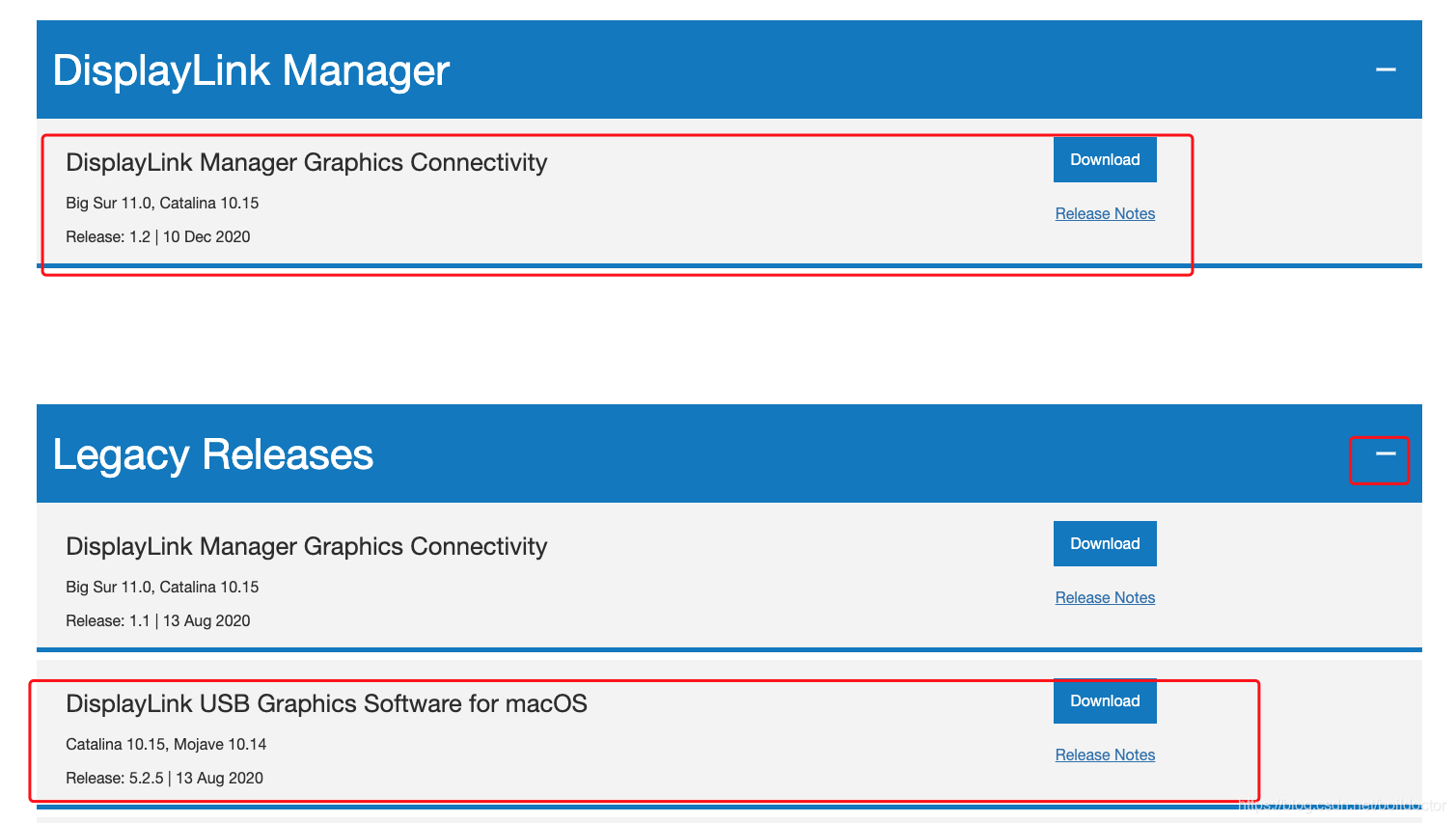
在点击同意协议Accept,就可以下载了.
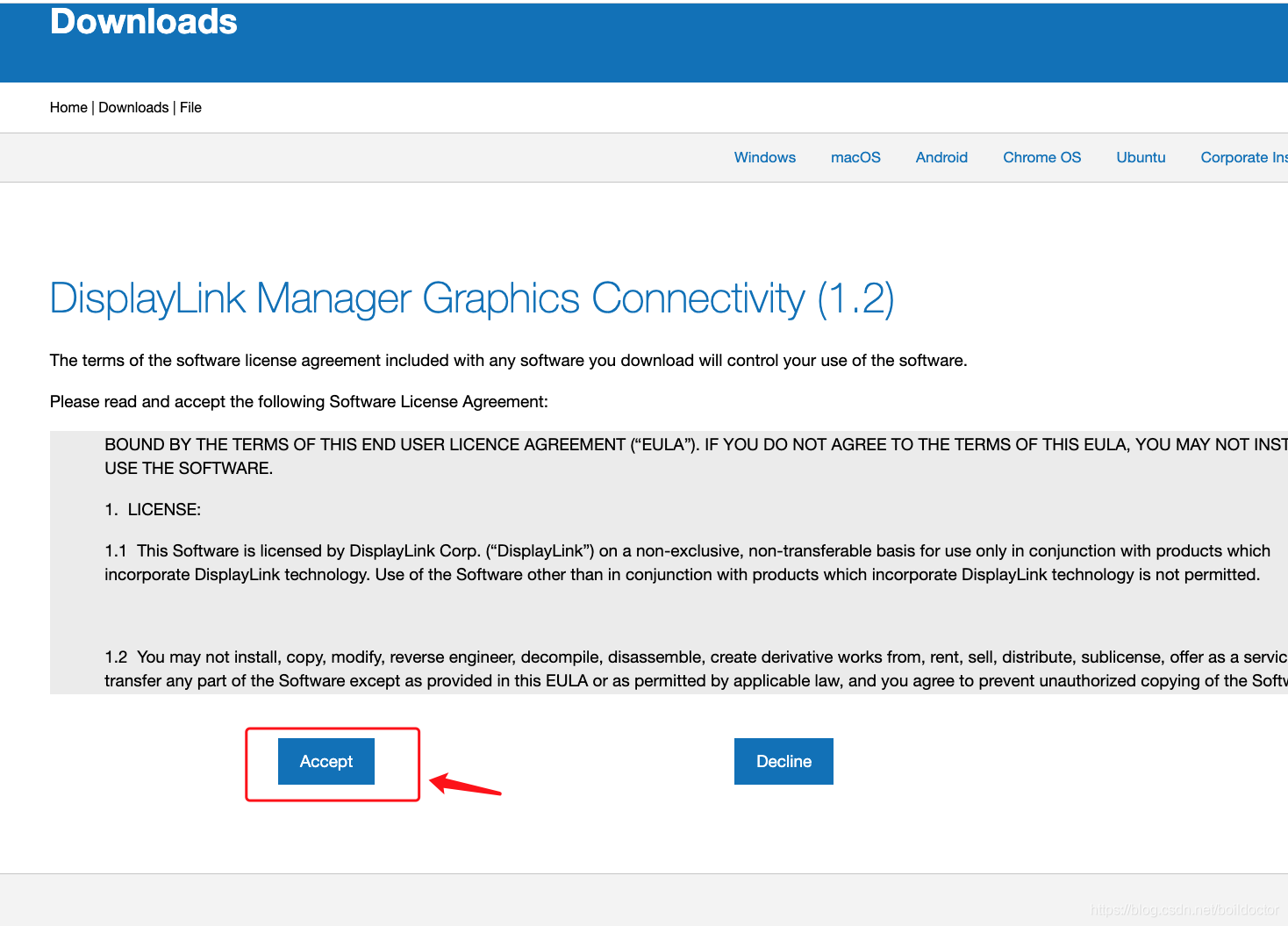
下载之后得到这个文件: 我现在是2021年1月8日,最新的驱动包是1.2,比绿联官网下载的1.1更高版本.大家下载的时候下载最新的,也许是1.3或者2.0之类的
DisplayLink Manager Graphics Connectivity 1.2.pkg
然后双击这个pkg安装,安装包根据系统语言一致,我的是中文系统,所以直接就显示中文.安装以后要重启.
打开录制屏幕权限
打开软件自动弹出录制权限
重启以后找到finder,应用程序,DisplayLink Manager,双击,系统会提示你,这个程序想要录制屏幕,选择同意
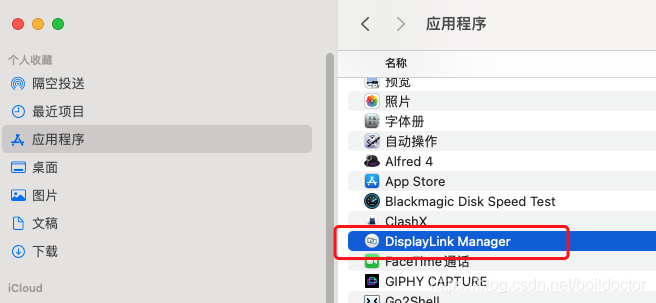
如果没有弹出界面,就手动设置
依次点击mac系统左上角的小苹果->系统偏好设置->安全性与隐私->屏幕录制->点击左下角的锁头,把锁头打开,如下图:
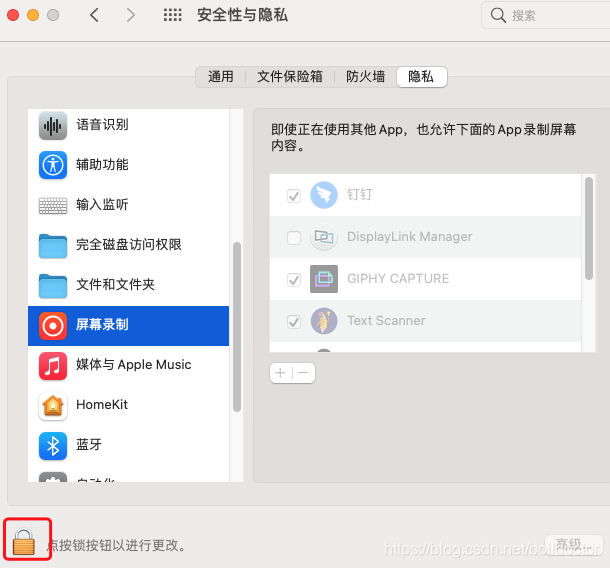
输入完密码以后,在DisplayLink Manager 前面打勾,之后会提示框,选择:退出并重新打开
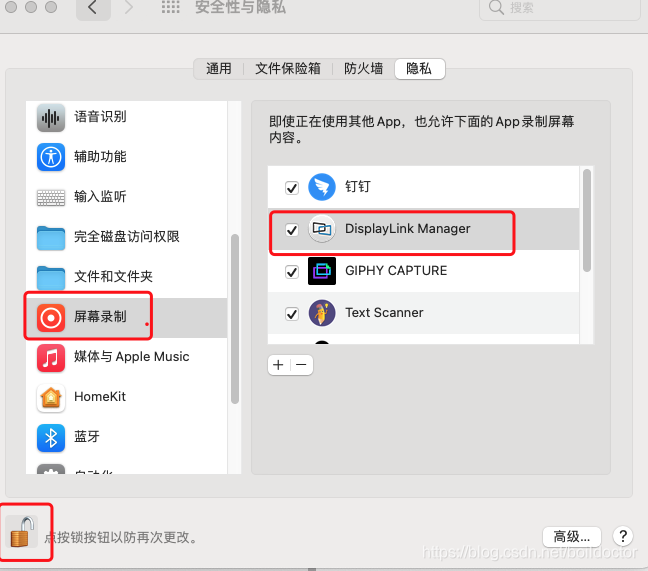
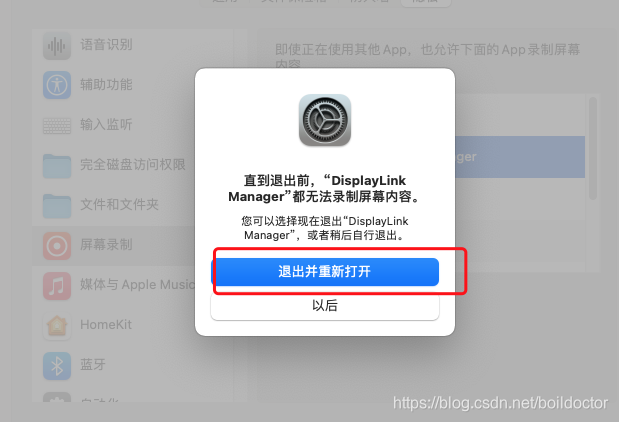
现在外置显卡就可以用了,因为外置显卡是用DisplayLink Manager 录制屏幕在传信号给显示器的.
点击小苹果->关于本机,可以看到我的是big sur 11.1 m1芯片的mac mini

选择显示器,可以看到我已经用了2个显示器了,主显示器是32寸的2K屏幕,外接显示器用的一个27寸的1080p,这个外置显卡我最高接过2K的显示器很清楚,因为没有4k显示器.估计用4K也没问题,因为这个是外接显卡,带芯片的.